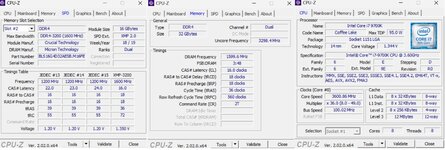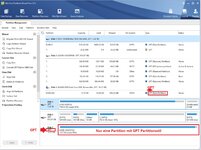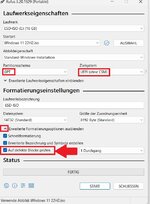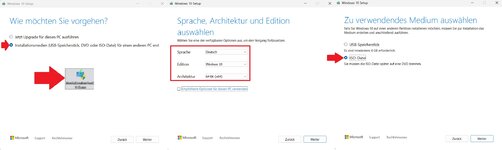lauter125winter
Profi
Thread Starter
- Mitglied seit
- 03.10.2022
- Beiträge
- 85
Hallo,
ich habe vor allem in Games (zb.: Minecraft/Splitgate/Far Cry 5/Fortnite/..) immer mal wieder spürbare Ruckler/Freezes und komme bei dem Problem einfach nicht weiter.
Diese ruckler halten meistens 1- 2 Sekunden an.
Auch musste ich leider feststellen, dass ich immer mal wieder Bluescreens( so auch gestern) habe. Beispiele: Memory Management/ Service exception...
Bei Rucklern habe ich mit Msi afterburner folgendes bemerkt:
FPS DROPS
GPU USAGE SINKT
CPU USAGE SINKT
Specs:
-AMD Ryzen 5800x mit Be quiet dark rock 4
-Corsair 2x 16gb ram 3600mhz (dualchannel,
XMP Profil 2 aktiviert!)
-MSI 3070 ti (aktueller Treiber)
-Be quiet Straight Power 750watt
-1x Samsung 970 1TB
Windows 10 home
Vom Monitor können keine Ruckler kommen, da man in den Youtube Aufnahmen auch Ruckler sehen kann!
Treiber sind alle auf aktuellem Stand
Im Bios derzeit nach CMOS-Reset nur XMP eingestellt vom Ram
Temperaturen passen
Windows bereits mehrfach aufgesetzt Chipsatz-Treibern und testweise die aktuellsten von MSi installiert (ohne Erfolg)
ich habe vor allem in Games (zb.: Minecraft/Splitgate/Far Cry 5/Fortnite/..) immer mal wieder spürbare Ruckler/Freezes und komme bei dem Problem einfach nicht weiter.
Diese ruckler halten meistens 1- 2 Sekunden an.
Auch musste ich leider feststellen, dass ich immer mal wieder Bluescreens( so auch gestern) habe. Beispiele: Memory Management/ Service exception...
Bei Rucklern habe ich mit Msi afterburner folgendes bemerkt:
FPS DROPS
GPU USAGE SINKT
CPU USAGE SINKT
Specs:
-AMD Ryzen 5800x mit Be quiet dark rock 4
-Corsair 2x 16gb ram 3600mhz (dualchannel,
XMP Profil 2 aktiviert!)
-MSI 3070 ti (aktueller Treiber)
-Be quiet Straight Power 750watt
-1x Samsung 970 1TB
Windows 10 home
Vom Monitor können keine Ruckler kommen, da man in den Youtube Aufnahmen auch Ruckler sehen kann!
Treiber sind alle auf aktuellem Stand
Im Bios derzeit nach CMOS-Reset nur XMP eingestellt vom Ram
Temperaturen passen
Windows bereits mehrfach aufgesetzt Chipsatz-Treibern und testweise die aktuellsten von MSi installiert (ohne Erfolg)